
Trong một đánh giá các chương trình để kiểm tra SSD, trạng thái và tốc độ của chúng, để chuyển Windows 10, 8.1 hoặc Windows 7 đã cài đặt sang SSD, các tiện ích để thiết lập và tối ưu hóa các ổ đĩa trạng thái rắn. Nó cũng có thể thú vị: Phải làm gì nếu SSD hoạt động chậm.
- Chương trình xác minh SSD
- Chương trình chuyển Windows trên SSD
- Các nhà sản xuất tiện ích thương hiệu của các đĩa trạng thái rắn và khả năng của họ
- Kiểm tra tốc độ đĩa
- Chương trình thiết lập và tối ưu hóa SSD, đánh giá tuổi thọ dịch vụ và các tiện ích khác
Chương trình xác minh SSD (kiểm tra trạng thái, thông minh)
Trong số các chương trình kiểm tra trạng thái SSD, CrystalDiskinfo là tiêu chuẩn, mặc dù có sự hiện diện của các phần mềm khác cho cùng một mục tiêu.
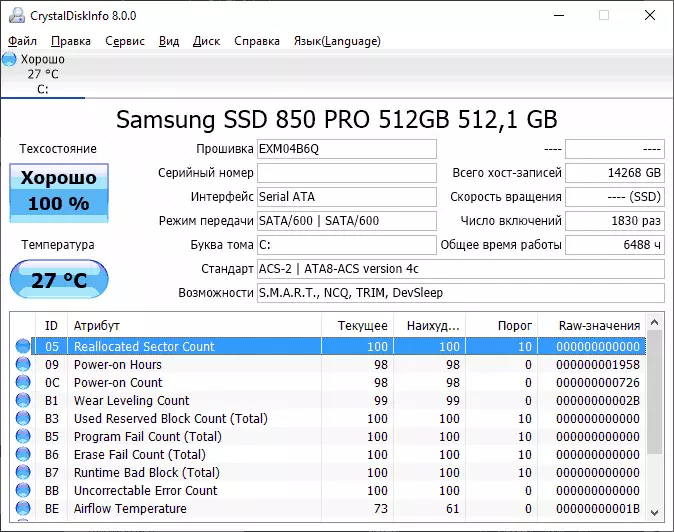
Sử dụng CrystalDiskinfo, bạn có thể xem thông tin tự chẩn đoán thông minh và cách giải thích của chúng (trong tiện ích này, nếu bạn không quên cập nhật nó, tương đối chính xác), cũng như các thông tin hữu ích khác về ổ đĩa trạng thái rắn.
Tuy nhiên, thông tin tương tự và trong một số trường hợp, và nhiều chi tiết có thể được nhìn thấy trong các chương trình từ SSD của nhà sản xuất (được liệt kê bên dưới trong phần tương ứng), có thể được khuyến nghị sử dụng ở vị trí đầu tiên, vì các thuộc tính thông minh và Các quy tắc để ghi lại các giá trị của chúng khác với nhà sản xuất đến nhà sản xuất và có thể khác nhau đối với các mô hình SSD khác nhau.
Chi tiết về khả năng kiểm tra SSD về lỗi và đọc các thuộc tính thông minh trong CrystalDiskinfo trong một tài liệu riêng biệt: Cách kiểm tra trạng thái SSD của đĩa.
Chương trình chuyển Windows 10, 8.1 và Windows 7 trên SSD
Trong trường hợp sau khi mua SSD, bạn không muốn cài đặt lại Windows trên máy tính hoặc máy tính xách tay, và bạn muốn chỉ cần chuyển hệ thống đã được cài đặt sang đĩa khác (đĩa nhân bản), cho việc này có đủ số lượng chương trình, bao gồm cả Miễn phí, trong đó tôi khuyên bạn nên sử dụng:
- Macrium phản ánh.
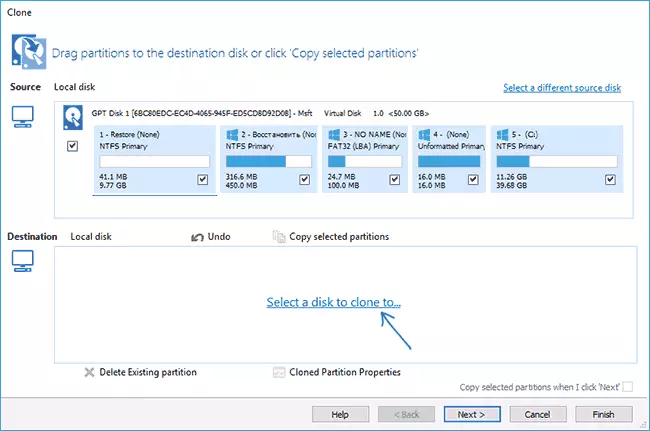
- Các nhà sản xuất: Di chuyển dữ liệu Samsung, Di chuyển dữ liệu Intel, Acronis True Image WD Edition, Seagate Disc Wizard, Acronis True Image trong phiên bản miễn phí cho các ổ đĩa Kingston và các loại khác (thường có thể được tìm thấy theo yêu cầu, bao gồm tên của nhà sản xuất và dữ liệu Công cụ di chuyển ").
- Phù thủy phân vùng MiniTool và Trợ lý phân vùng Aomei Tiêu chuẩn
- Sao lưu TỐIFUS để sao lưu miễn phí
Tôi đã mô tả các công cụ này chi tiết trong các hướng dẫn: Cách chuyển Windows 10 sang SSD, cách chuyển Windows sang đĩa hoặc SSD khác.
Nhà sản xuất SSD tiện ích thương hiệu
Một số chương trình hữu ích và vô hại nhất là các tiện ích có thương hiệu từ các nhà sản xuất SSD cụ thể. Các chức năng của chúng phần lớn giống nhau và, như một quy luật, bao gồm:
- Cập nhật SSD firmware.
- Xem thông tin trạng thái đĩa, cả trong một biểu mẫu đơn giản rõ ràng (tốt, thứ cấp hoặc xấu, số lượng dữ liệu được ghi lại) và các giá trị của các thuộc tính thông minh.
- Tối ưu hóa hệ thống để hoạt động với ổ SSD trong các khuyến nghị của nhà sản xuất. Nó có thể hữu ích ở đây: Thiết lập SSD cho Windows 10.
- Các tính năng bổ sung dành riêng cho một ổ đĩa cụ thể và nhà sản xuất: Tăng tốc bằng cách sử dụng bộ đệm trong RAM, làm sạch toàn bộ đĩa, xác minh trạng thái cắt và tương tự.
Thông thường các tiện ích như vậy rất dễ tìm thấy trên trang web chính thức của nhà sản xuất đĩa, nhưng sẽ liệt kê tiện ích cho các thương hiệu phổ biến nhất:
- Hộp công cụ ADATA SSD.
- Điều hành lưu trữ quan trọng.
- Hộp công cụ Intel SSD
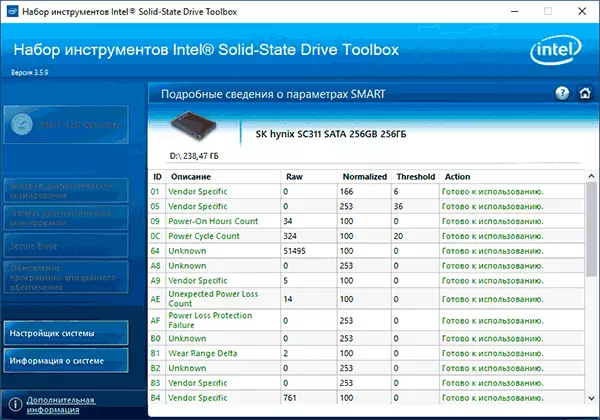
- Kingston SSD Manager.
- Tiện ích SSD OCZ (cho OCZ và Toshiba)
- Công cụ SSD Optimum (Goodram)
- Magician Samsung.

- Bảng điều khiển SSD SANDISK.
- Bảng điều khiển WD SSD.
Tất cả đều khá đơn giản để sử dụng, hoàn toàn miễn phí và bằng tiếng Nga. Tôi thực sự khuyên bạn chỉ nên tải xuống từ các trang web chính thức, chứ không phải từ các nguồn của bên thứ ba.
Chương trình tốc độ tốc độ SSD
Đối với kiểm tra tốc độ ghi / đọc SSD, có nhiều tiện ích tương tự, nhưng CrystalDiskmark miễn phí thường được sử dụng nhiều nhất - trong hầu hết các trường hợp, bất kỳ bổ sung nào bạn không cần.
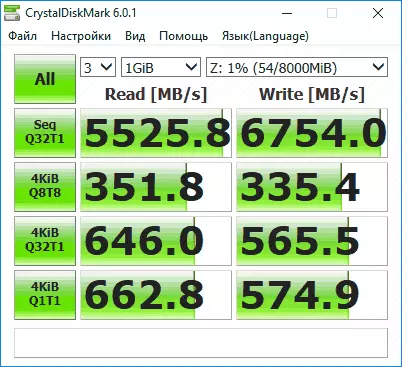
Tuy nhiên, có các tiện ích tương tự khác - HD Tune, dưới dạng điểm chuẩn SSD, Diskspd từ Microsoft, cũng như các điểm chuẩn phức tạp cho máy tính đánh giá, bao gồm tốc độ của máy tính hoặc đĩa máy tính xách tay.
Thêm chi tiết về tất cả các chương trình này và nơi để tải chúng trong một hướng dẫn riêng về cách kiểm tra tốc độ SSD.
Chương trình thiết lập và tối ưu hóa SSD và các tiện ích khác
Ngoài các tiện ích được liệt kê cho các ổ đĩa trạng thái rắn, có thể lưu ý các công cụ phổ biến sau:
- SSD Mini Tweaker - Cấu hình các chức năng Windows để tối ưu hóa hoạt động SSD, bật trang trí và nhiều hơn nữa. Cụ thể về chương trình, khả năng của nó, cũng như trang web chính thức trong tối ưu hóa bài viết của đĩa trạng thái rắn trong SSD Mini Tweaker.
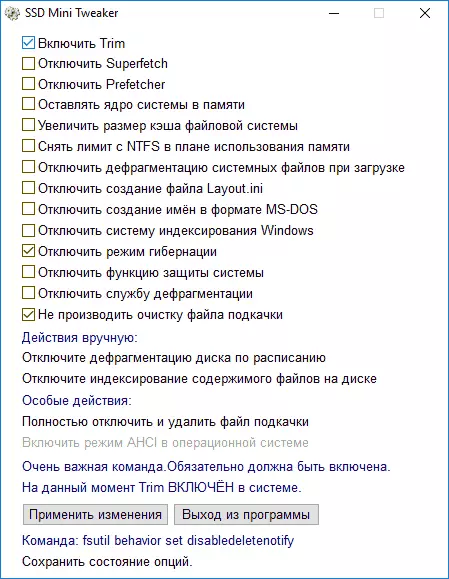
- SSDREADY và SSDLIFE - Các chương trình đánh giá của cuộc sống dịch vụ còn lại, hoạt động hơi khác nhau: Đầu tiên được theo dõi bởi chế độ sử dụng thời gian thực và đánh giá, lần thứ hai dựa trên dữ liệu thu được từ đĩa thông minh. Giới thiệu về Chương trình SSDLIFE, bài viết về SSDready.
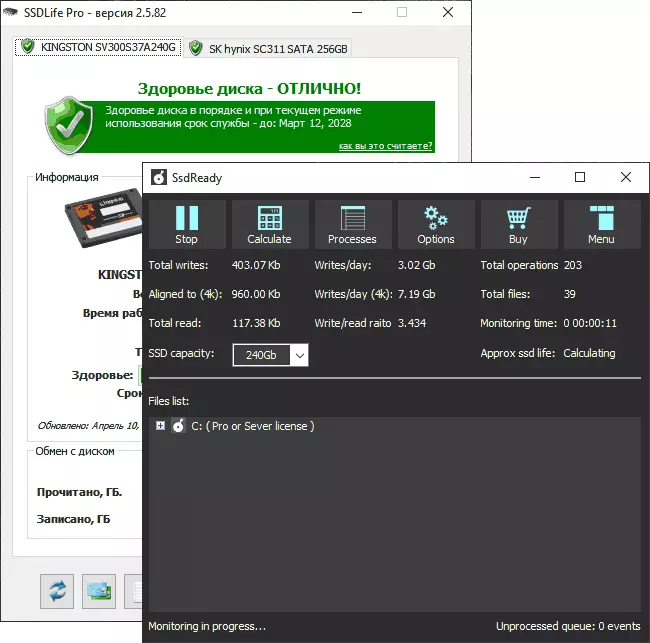
- SSD-Z là một tiện ích bao gồm nhiều tính năng khác nhau: Xem thông tin về đĩa SSD và thông minh, đánh giá tốc độ tích lũy, thông tin phân vùng trên đĩa và nơi dành riêng trong việc cung cấp quá mức. Trang web chính thức SSD-Z: Aezay.dk
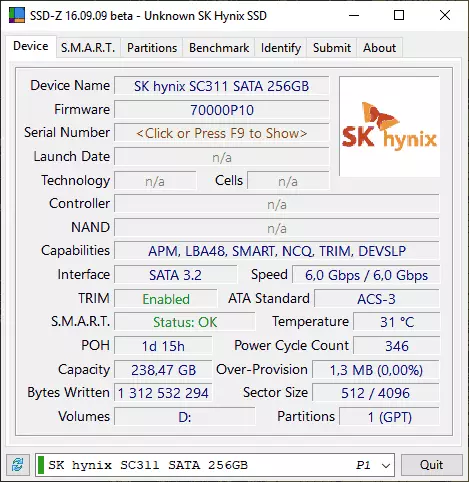
Trên đó tôi hoàn thành danh sách, và nếu bạn có một cái gì đó để thêm vào anh ta, tôi sẽ biết ơn một bình luận.
